Por selena komezActualizado en agosto 04, 2017
"Usé el iPhone 6 durante años 2, voy a comprar el brillante Galaxy S8 que se lanzará en abril. ¿Cómo cambiar la música entre los dispositivos de una manera rápida?"-Mandy
Cuando la gente pregunta por qué amamos la música, puede haber miles de razones. Para mí, la música puede relajarme de una manera eficiente. Me encanta escuchar la música R&B. Sin embargo, las cosas pueden no estar tan contentas cuando no puedes entenderlo. cómo transferir y disfrutar de la música en su nuevo dispositivo, por ejemplo, Samsung Galaxy S8. Aquí se explica cómo copiar música desde la computadora / iTunes / iOS y dispositivo Android al brillante Samsung Galaxy S8 con una famosa herramienta: Android Manager.
Transfiere música a Samsung Galaxy S8 fácilmente
Administrador de Android le ofrece una solución perfecta para resolver estos problemas.Android Manager es capaz de transferir y administrar datos de Android en la computadora, videos, música, fotos, contactos, SMS, aplicaciones incluidas.Con Android Manager, se le permite transferir música a Samsung Galaxy S8 desde la computadora / iTunes / iOS y dispositivo AndroidCasi todos los modelos de dispositivos Android son aplicables a Android Manager, por ejemplo, Samsung (Galaxy S8 / S7 / S6 / S5, Note 5 / 4 / 3), Google (Pixel, Nexus), Huawei (Mate 9 / P9), Lenovo, ZTE, Sony, Motorola, HTC, LG, Xiaomi, Huawei, etc.


Parte 1: transfiere música de iTunes a Samsung Galaxy S8
Inicie Android Manager y conecte su teléfono Galaxy S8 a la computadora. Su dispositivo Samsung se detectará y se mostrará en la ventana principal pronto.
Paso 1. Seleccione la opción de transferencia
Simplemente haga clic Transfiere iTunes Media al dispositivo en la interfaz principal O busque la opción Transferir iTunes a dispositivo en Caja de herramientas> Sección Herramientas de transferencia.

Paso 2. Transfiere la música de iTunes al Samsung Galaxy S8
Verifique las opciones y comience a copiar medios de iTunes a Galaxy S8.Todos los archivos de iTunes serán escaneados y se mostrarán en diferentes categorías como música, películas, podcasts y otros.De forma predeterminada, se seleccionarán todos los tipos de archivos, puede desmarcar los archivos que no necesita. Traslados para empezar a transferir.




Parte 2: transfiere música de la computadora al Samsung Galaxy S8
Inicie el Administrador de Android y conecte su Samsung Galaxy S8 a la computadora. Su dispositivo se detectará y se mostrará en la ventana principal pronto.

Paso 1.Seleccione el archivo de música para transferir
Seleccione Música pestaña.Una vez que sus cargas de medios, haga clic Agregar> Agregar archivo or Agregar carpeta.

Paso 2. Transfiere música de la computadora al Samsung Galaxy S8
Esto abre la ventana del explorador de archivos, desde donde puede seleccionar canciones para exportar desde su computadora. Y también puede crear una nueva lista de reproducción haciendo clic derecho Música para guardar las canciones importadas. Se le permite simplemente arrastrar y soltar archivos de música desde la computadora a su teléfono Samsung.


Parte 3: transfiere música entre iPhone y Samsung Galaxy S8
Paso 1.Run programa en la computadora y dispositivos de conexión
Inicia Android Manager y conecta ambos dispositivos a la PC.

Paso 2. Seleccione el dispositivo de origen
Seleccione el dispositivo de origen desde el que desea transferir los archivos multimedia.
Luego simplemente haga clic Transferencia de teléfono a teléfono en la interfaz principal. O busque la opción Transferencia telefónica en Caja de herramientas> sección Herramientas de transferencia.
Paso 3. Seleccione el dispositivo de destino
Seleccione el dispositivo de destino. Cuando sus dispositivos estén conectados y detectados por, obtendrá una ventana como siguiente. Seleccione el dispositivo de destino de la lista desplegable y haga clic en Siguiente.
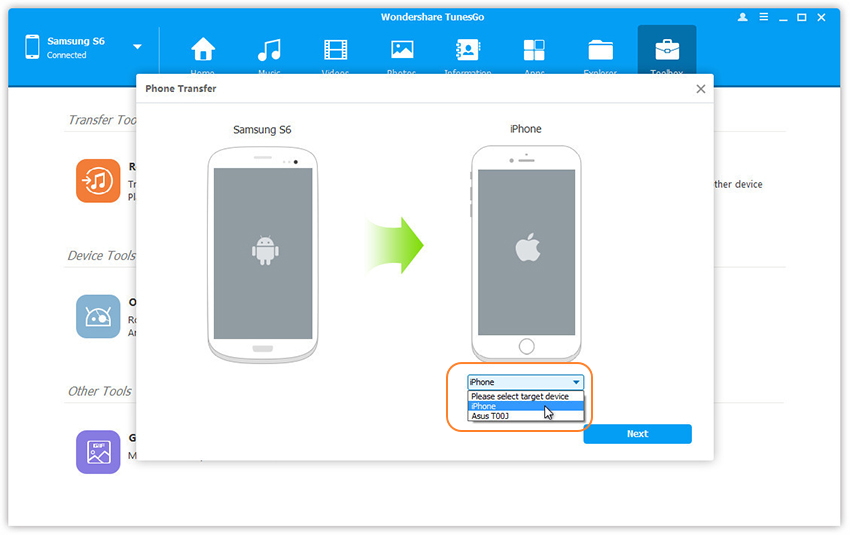
Paso 4. Transfiere música entre iPhone y Samsung
Transfiere datos de un dispositivo a otro. De forma predeterminada, todos los datos de su dispositivo de origen que se pueden transferir están marcados, a saber, contactos, fotos, listas de reproducción, música y videos. También puede desmarcar los datos que no necesita. Luego, haga clic en Traslados. En todo el proceso de transferencia, NO desconecte ninguno de los dispositivos. Cuando se complete la transferencia, haga clic en Aceptar.
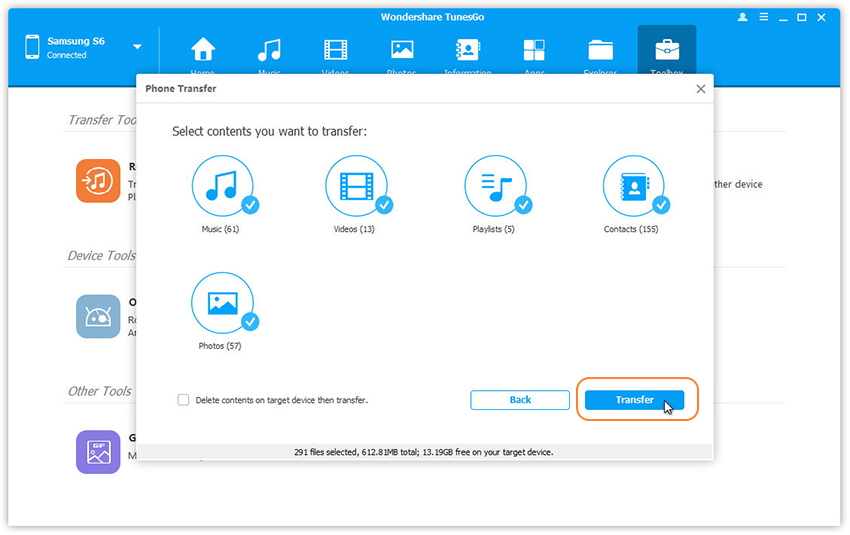
Nota:
Los usuarios de Windows pueden marcar la opción (solo para la versión de Windows): eliminar contenidos en el dispositivo de destino y luego transferirlos, luego los contenidos seleccionados en el dispositivo de destino se eliminarán primero antes de la transferencia.


Guía Galaxy S8 relacionada:
Cómo transferir videos a Samsung Galaxy S8
Cómo transferir archivos de iPhone a Samsung Galaxy S8
Cómo transferir archivos de Samsung a Samsung Galaxy S8
Cómo transferir archivos de Android a Samsung Galaxy S8
Cómo hacer una copia de seguridad y restaurar Samsung Galaxy S8
Cómo recuperar datos de Samsung Galaxy S8
Cómo administrar Samsung Galaxy S8 en la computadora
Cómo rootear el Samsung Galaxy S8 en la computadora de forma segura
Comentarios
Rápido: necesitas iniciar sesión Antes de que puedas comentar.
No tienes cuenta aún. Por favor haga clic aquí para registrarte.

Cargando ...






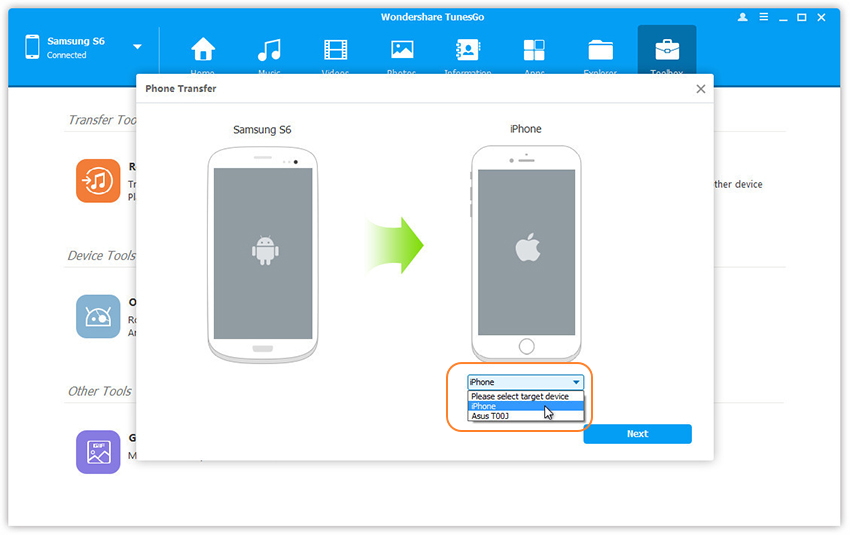








No hay comentarios todavía. Di algo...